Ngozi

L'originale di questo tutorial lo trovate qui

Ringrazio Monaliza per avermi permesso di tradurre questo tutorial
Materiale qui e un tube di personaggio a scelta
Tube: Cady
Maschere: Narah e smArt
Filtri usati qui: Eye Candy 5 Impact - AP [Lines] - Flaming Pear/Flexify2 - Mehdi - Toadies

|
Porta con te la
freccia per tenere il segno al tuo lavoro
|
Preparazione
Metti le due selezioni nella cartella selezioni di psp
Doppio clic sul preset "04_shadow.f1s" e si installerà automaticamente dentro il filtro Alien Skin Eye Candy 5 Impact
Apri le due maschere in psp e riducile ad icona
Apri l'elemento "brush_nevergiveup" in psp. File/Esporta pennello personalizzato, dai il nome e ok
Colori usati

Tavolozza dei materiali: colore scuro (2) in primo piano e colore chiaro (1) in secondo piano
1. Apri una nuova immagine trasparente di 850 x 500 px.
Effetti/Plug in/Mehdi/Wavy Lab 1.1:
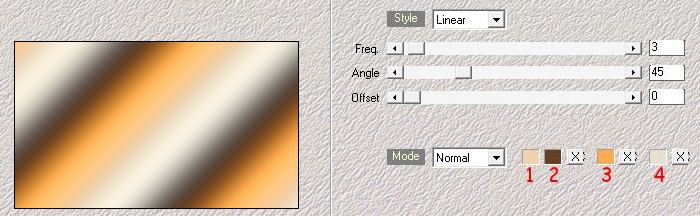
2. Effetti/Effetti di distorsione/Tasselli:
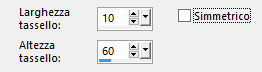
Regola/Messa a fuoco/Accentua messa a fuoco.
Effetti/Effetti d'immagine/Motivo unico:
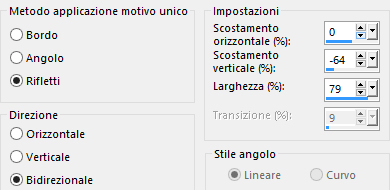
3. Livelli/Duplica.
Effetti/Plug in/Flaming Pear/Flexify 2:
clicca sulla freccia rossa per applicare il preset "Flexify 2 settings.q2q" presente nel materiale
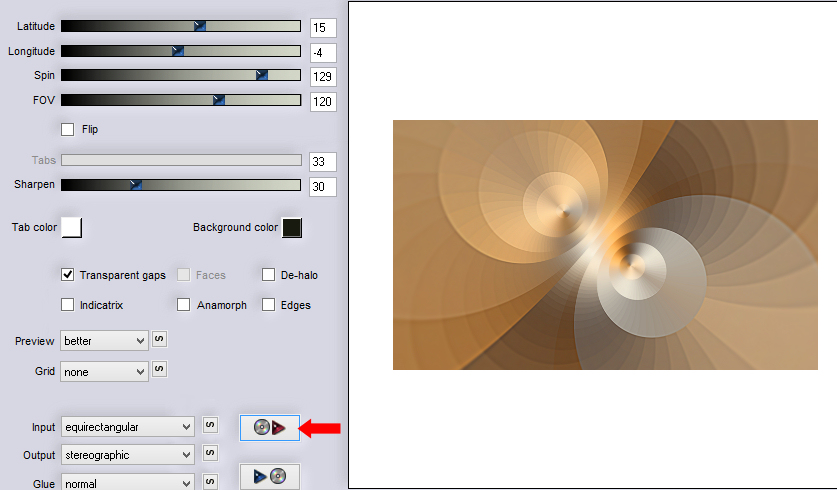
Effetti/Effetti d'immagine/Motivo unico:
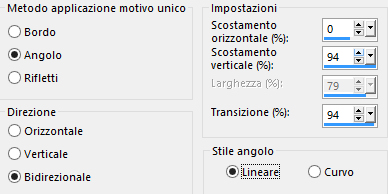
Cambia la modalità di miscelatura del livello da normale a moltiplica (o altra modalità).
4. Posizionati sul livello di sfondo (Raster 1).
Livelli/Duplica.
Livelli/Disponi/Porta in alto.
Effetti/Effetti geometrici/Inclina (colore 4):

Cambia la modalità di miscelatura del livello a luce diffusa (o altra modalità).
5. Seleziona con la bacchetta magica gli angoli di colore unito:

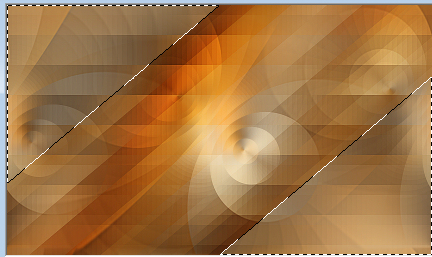
Selezioni/Innalza selezione a livello.
Effetti/Effetti di trama/Veneziana (colore scuro di primo piano):
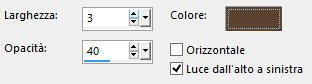
Deseleziona tutto.
Cambia la modalità di miscelatura del livello a sovrapponi (o altra modalità) e abbassa l'opacità a tuo gusto (per me 67).
6. Posizionati sul livello di sfondo (Raster 1).
Selezioni/Carica selezione/Da disco e scegli "mz_sel_ngozi".
Selezioni/Innalza selezione a livello.
Deseleziona tutto.
Effetti/Plug in/Unlimited 2/Toadies/Weaver: 204 / 114 / 227.
Cambia la modalità di miscelatura del livello a moltiplica (o altra modalità) e abbassa l'opacità a tuo gusto (per me 73).
Livelli/Duplica.
Immagine/Rifletti/Rifletti orizzontalmente.
Immagine/Rifletti/Rifletti verticalmente.
Livelli/Unisci/Unisci giù.
7. Livelli/Nuovo livello raster.
Riempi con il colore #ffffff.
Livelli/Nuovo livello di maschera/Da immagine e scegli "smArt_maszk_79": spunta solo luminanza d'origine.
Livelli/Unisci/Unisci gruppo.
Effetti/Effetti d'immagine/Scostamento: orizz. 31 / vert. 0 / personalizzato e trasparente.
Livelli/Disponi/Porta in alto.
Cambia la modalità di miscelatura del livello a luce diffusa (o altra modalità).
8. Apri l'elemento "ngozi_deco". Modifica/Copia e incolla come nuovo livello.
Non spostare.
Livelli/Nuovo livello raster.
Riempi con il colore #ffffff.
Livelli/Nuovo livello di maschera/Da immagine e scegli "Narah_mask_0850": spunta solo luminanza d'origine.
Livelli/Unisci/Unisci gruppo.
Cambia la modalità di miscelatura del livello a indebolisci (o altra modalità).
9. Selezioni/Carica selezione/Da disco e scegli "mz_sel_ngozi1".
Livelli/Nuovo livello raster.
Riempi la selezione con il colore n.3.
Selezioni/Modifica/Contrai di 20 px.
Premi il tasto Canc della tua tastiera.
Deseleziona tutto.
Effetti/Plug in/AP [Lines]/Lines-SilverLining:
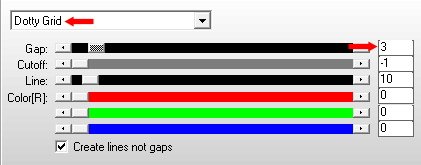
Cambia la modalità di miscelatura del livello a filtra (o altra modalità).
Effetti/Plug in/Alien Skin Eye Candy 5 Impact/Perspective Shadow: dal menù User Settings scegli "04_shadow".
10. Apri l'elemento "ngozi_titre". Modifica/Copia e incolla come nuovo livello.
Attiva lo strumento puntatore (lettera K) e inserisci i seguenti valori per posizionare correttamente il livello:
posizione X = 453,00 - posizione Y= 303,00
Clicca su un altro strumento per levare lo strumento puntatore.
Se necessario applica il viraggio secondo i tuoi colori.
Apri l'elemento "ngozi_text". Modifica/Copia e incolla come nuovo livello.
Attiva lo strumento puntatore (lettera K) e inserisci i seguenti valori per posizionare correttamente il livello:
posizione X = 439,00 - posizione Y= 246,00
Clicca su un altro strumento per levare lo strumento puntatore.
Cambia la modalità di miscelatura del livello da normale a sovrapponi (o altra modalità).
11. Nella tavolozza dei materiali metti in primo piano il colore #000000.
Livelli/Nuovo livello raster.
Applica il pennello "brush_nevergiveup" con il colore di primo piano.
Attiva lo strumento puntatore (lettera K) e inserisci i seguenti valori per posizionare correttamente il livello:
posizione X = 294,00 - posizione Y= 53,00
Clicca su un altro strumento per levare lo strumento puntatore.
Puoi abbassare leggermente il livello di opacità.
Apri l'elemento "ngozi_deco1". Modifica/Copia e incolla come nuovo livello.
Attiva lo strumento puntatore (lettera K) e inserisci i seguenti valori per posizionare correttamente il livello:
posizione X = 547,00 - posizione Y= 26,00
Clicca su un altro strumento per levare lo strumento puntatore.
Apri il tube di personaggio di tua scelta. Modifica/Copia e incolla come nuovo livello.
Ridimensiona se necessario.
Posiziona a sinistra e applica uno sfalsa ombra di tua scelta.
12. Immagine/Aggiungi bordatura simmetrica di 1 px colore 3.
Immagine/Aggiungi bordatura simmetrica di 1 px colore 2.
Selezioni/Seleziona tutto.
Immagine/Aggiungi bordatura simmetrica di 20 px colore #ffffff.
Effetti/Effetti 3D/Sfalsa ombra: 0 / 0 / 60 / 20 / colore scuro di primo piano.
Deseleziona tutto.
Immagine/Aggiungi bordatura simmetrica di 2 px colore 3.
Immagine/Aggiungi bordatura simmetrica di 35 px colore #ffffff.
13. Apri l'elemento "ngozi_deco_fin". Modifica/Copia e incolla come nuovo livello.
Non spostare.
Se necessario applica il viraggio secondo i tuoi colori.
Immagine/Aggiungi bordatura simmetrica di 1 px colore 2.
Aggiungi la tua firma. Livelli/Unisci/Unisci tutto (appiattisci).
Immagine/Ridimensiona a 950 px di larghezza (tutti i livelli spuntato).
Salva il tuo lavoro in formato jpeg.
Altra versione con tube di KrysDesign

Le vostre meraviglie - Grazie!
La mia tester Giorgia I versione
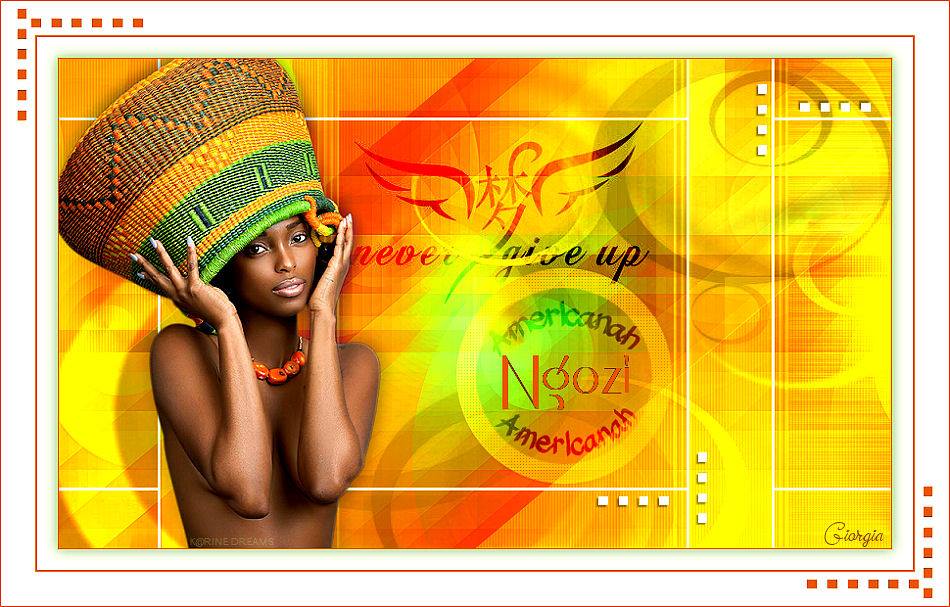
La mia tester Giorgia II versione

Luisa
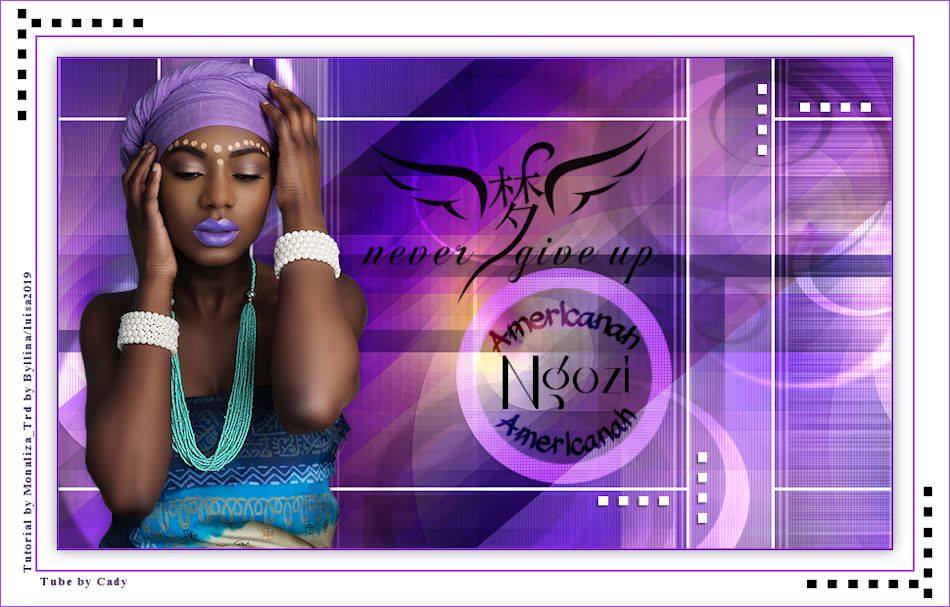
Marygraphics

Tutorial tradotto da Byllina il 21 gennaio 2019
Tradotti Monaliza
Home
|